Zadání dat polygonového pořadu
Data polygonového pořadu můžete v Editoru polygonového pořadu zadat vytvořením stran polygonového pořadu. Typy stran mohou následující: Bod, Úsečka, Tětiva oblouku, Radiální oblouk nebo Polární. Jako první je nutné zadat bod počátku.
-
Klikněte na kartu Výchozí
 panel Vytvořit data terénu
panel Vytvořit data terénu  nabídka Polygonový pořad
nabídka Polygonový pořad  Editor polygonového pořadu
Hledat.
Editor polygonového pořadu
Hledat.
Zobrazí se Editor polygonového pořadu.
- Pokud v Editoru polygonového pořadu již nějaká data jsou, vytvořte kliknutím na tlačítko
 nový polygonový pořad.
nový polygonový pořad.
- Před zadáním dat vyberte v rozevíracím seznamu Kreslit jednu z následujících možností:
- Body a úsečky: Při zadávání dat polygonového pořadu se ve výkresu vytvoří body COGO a křivka.
- Body: Při zadávání dat polygonového pořadu se ve výkresu vytvoří pouze body COGO.
- Úsečky: Při zadávání dat polygonového pořadu se ve výkresu vytvoří pouze křivka.
Poznámka: Pokud ve sloupci Popis v Editoru polygonového pořadu nezadáte klíče popisu, bude u bodů vytvářených ve výkresu použit výchozí styl bodů a styl popisků bodů určený nastavením bodových prvků. Křivky jsou vytvořeny v aktuální hladině. U dočasných grafických objektů zobrazených ve výkresu bude použita barva aktuální hladiny. - Pokud budete zadávat data oblouku, musí být v rozevíracím seznamu Kreslit úsečky a oblouky vybrána položka Úsečky a oblouky. Jinak se sloupce Oblouk nezobrazí.
Tip: Jestliže chcete sloupce Oblouk skrýt, můžete vybrat položku Úsečky.
- Do prvního řádku Editoru polygonového pořad zadejte parametry pro bod počátku.
Ve výkres se zobrazí grafické objekty pro bod počáteční záměry vzad.
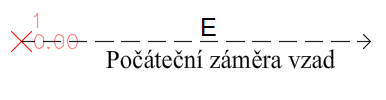
- Určete následující typy stran a poté vyžadované parametry.
Zadání dat v případě tětiv oblouků
Při zadávání dat v případě tětiv oblouků je nutné zadat úhel a vzdálenost a potom můžete zadat poloměr, úhel delta nebo délku. Přímo zadané hodnoty poloměru, úhlu delta nebo délky se zobrazují normálním písmem a vypočítané hodnoty se zobrazují kurzívou. Na následujícím obrázku byl zadán poloměr 180 a hodnoty 67° 29' 53" pro úhel delta a 212.05 pro délku byly vypočítány.
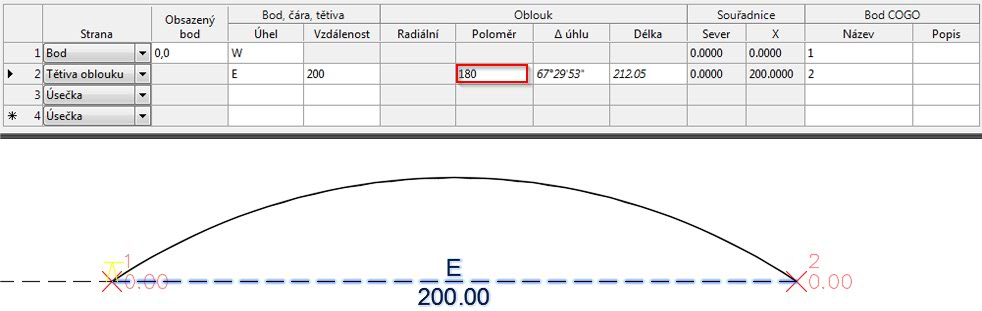
Pokud hodnoty zobrazené kurzívou ručně změníte, budou přepočítány ostatní hodnoty a ty se pak zobrazí kurzívou. Na následujícím obrázku byla zadána délka 220 a hodnoty 146.87 pro poloměr a 85° 49' 39" pro úhel delta byly přepočítány.
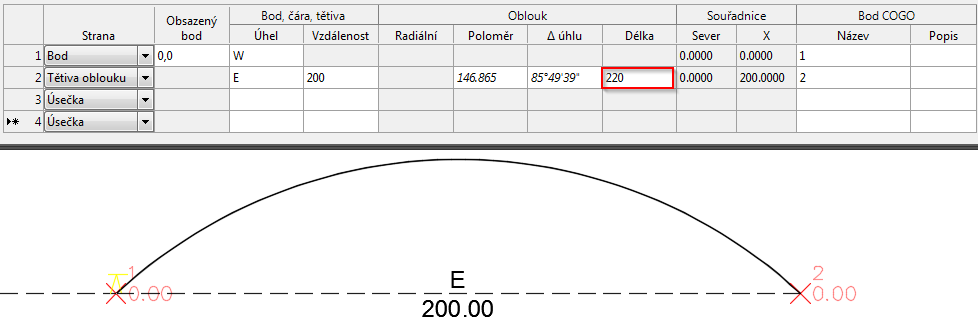
Zadání dat v případě radiálních oblouků
Při zadávání dat v případě radiálních oblouků je nutné zadat radiální směr a poloměr a buď úhel delta, nebo délku. Přímo zadané hodnoty úhlu delta nebo délky se zobrazují normálním písmem a vypočítané hodnoty se zobrazují kurzívou.
Při změně poloměru nebo úhlu delta bude přepočítána délka. V případě změny délky bude přepočítán úhel delta.
Na následujícím obrázku byl zadán úhel delta o velikosti 58.1945 a hodnota 101.80 pro délku byla vypočítána.
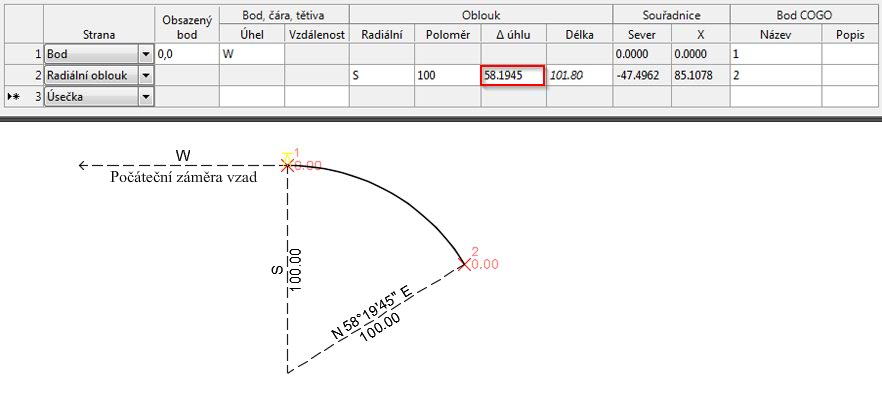
Na následujícím obrázku byla zadána délka 95 a hodnota 54° 25' 52" pro úhel delta byla vypočítána.
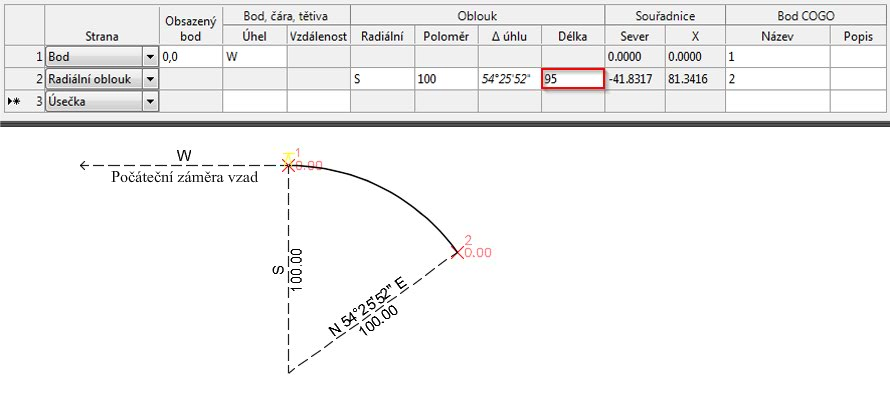
Další informace o konvencích při zadávání dat naleznete v referenčním tématu Editor polygonového pořadu.
Tip: Pokud v Editoru polygonového pořadu kliknete pravým tlačítkem, zobrazíte místní nabídku s příkazy, pomocí kterých můžete odstranit řádek, vložit řádek mezi existující řádky nebo změnit pořadí řádků. - Kliknutím na položku
 uložíte polygonový pořad do souboru TRV2.
uložíte polygonový pořad do souboru TRV2.
- Chcete-li soubor otevřít v dialogu Úprava polygonového pořadu, klikněte na možnost Nástroj k načtení vyrovnání
 .
.
Tvorba dat polygonového pořadu výběrem křivky ve výkresu
Data polygonového pořadu je možné vytvořit výběrem existující křivky ve výkresu.
-
Klikněte na kartu Výchozí
 panel Vytvořit data terénu
panel Vytvořit data terénu  nabídka Polygonový pořad
nabídka Polygonový pořad  Editor polygonového pořadu
Hledat.
Editor polygonového pořadu
Hledat.
Zobrazí se Editor polygonového pořadu.
- Klikněte na možnost
 a poté ve výkresu vyberte křivku.
a poté ve výkresu vyberte křivku.
Do Editoru polygonového pořadu se načtou informace z křivky.
- Kliknutím na položku
 uložíte polygonový pořad do souboru TRV2.
uložíte polygonový pořad do souboru TRV2.
- Chcete-li soubor otevřít v dialogu Úprava polygonového pořadu, klikněte na možnost Nástroj k načtení vyrovnání
 .
.